清洗打印头
如果打印模糊,清洗打印头可能会改善打印结果。
根据要解决的问题,从三种打印头清洗模式中选择其一(清洗、深度清洗或系统清洗)。
-
清洗
如果打印模糊或附着异物,请使用此模式。 此种清洁方法消耗的墨水量最少。
此过程大约需要8分钟。
-
深度清洗
如果根本不喷射墨水或清洗不能解决问题,请使用此模式。
此过程大约需要8到9分钟。
-
系统清洗
如果深度清洗后打印结果仍没有改善,请使用此模式。 系统清洗会消耗的墨水量非常多。 频繁执行此操作会使墨水消耗得更快。 仅在需要时执行此操作。
此过程大约需要10分钟。
 重要事项
重要事项
-
进行清洗、深度清洗或系统清洗时,请勿取下保养墨盒或墨水盒。
墨水可能泄漏或出现错误。
- 如果系统清洗后打印结果仍没有改善,则打印头可能已达使用年限。 请联系Canon经销商寻求帮助。
 注释
注释
-
检查喷嘴检查图案并根据需要选择要执行清洗的墨水组。 可以清洗所有打印头或选择图案1、2或3以清洗喷嘴阻塞的打印头。
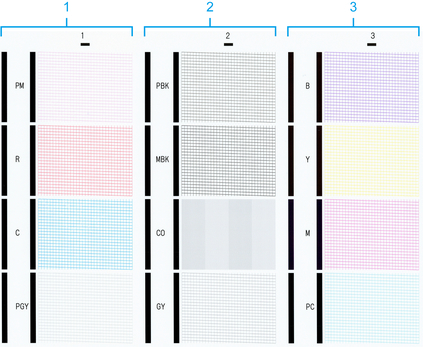
-
默认情况下,以固定的时间间隔检查喷嘴。
如下所示,执行清洁。

